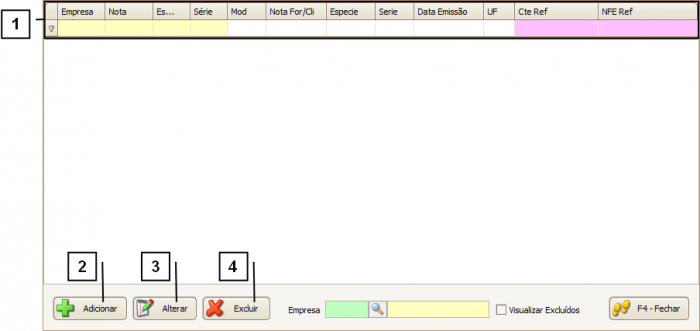Mudanças entre as edições de "ADICIONANDO REFERENCIA NA TELA DE NOTAS EMITIDAS"
(Criou página com '{| style="border-spacing:8px;" |class="MainPageBG" style="width: 800px; border: 1px solid #cccccc; background-color: #ffffff; vertical-align: top;" | {| width="100%" style="ve...') |
|||
| Linha 22: | Linha 22: | ||
<span style="font-face:arial;"> | <span style="font-face:arial;"> | ||
<span style="font-size:130%;">'''Como acessar a tela de Notas Referenciadas'''<br /> | <span style="font-size:130%;">'''Como acessar a tela de Notas Referenciadas'''<br /> | ||
| − | <br> Na tela de “Notas Emitidas”, selecione a Nota e clique em: “Diversos” (2) > “Adicionar Nota Referenciada” (3). | + | <br> Na tela de “Notas Emitidas”, selecione a Nota e clique em: “Diversos” (2) > “Adicionar Nota Referenciada” (3).<br /> |
| − | <br>[[Arquivo:| | + | <br>[[Arquivo:FISCAL-Adicoes_da_DI_-_Notas_Ref-ADICIONANDO_REFERENCIA_NA_TELA_DE_NOTAS_EMITIDAS.01.png|700px|link=|alt=|]]<br /> |
<br><span style= id="1">'''Como adicionar uma nova Referencia'''<br /> | <br><span style= id="1">'''Como adicionar uma nova Referencia'''<br /> | ||
<br>'''Dica:''' Como a tela para adicionar uma nova Referencia deverá ser utilizada.<br /> | <br>'''Dica:''' Como a tela para adicionar uma nova Referencia deverá ser utilizada.<br /> | ||
<br> 1.Refere-se à Nota de Devolução que deseja Emitir. | <br> 1.Refere-se à Nota de Devolução que deseja Emitir. | ||
<br> 2.Refere-se à Nota cuja devolução está sendo realizada, ou seja, a Nota que deve ser referenciada.<br /> | <br> 2.Refere-se à Nota cuja devolução está sendo realizada, ou seja, a Nota que deve ser referenciada.<br /> | ||
| − | <br>[[Arquivo:|700px|link=|alt=|]]<br /> | + | <br>[[Arquivo:FISCAL-Adicoes_da_DI_-_Notas_Ref-ADICIONANDO_REFERENCIA_NA_TELA_DE_NOTAS_EMITIDAS.02.png|700px|link=|alt=|]]<br /> |
<br><span style= id="2">'''Adicionando Referencia a uma Nota já lançada no sistema'''<br /> | <br><span style= id="2">'''Adicionando Referencia a uma Nota já lançada no sistema'''<br /> | ||
<br> Dicas de como preencher a sua referencia se a nota foi lançada no sistema:<br /> | <br> Dicas de como preencher a sua referencia se a nota foi lançada no sistema:<br /> | ||
| Linha 35: | Linha 35: | ||
<br>'''Exemplo:''' Para NFE preencha com 55.<br /> | <br>'''Exemplo:''' Para NFE preencha com 55.<br /> | ||
<br> Clicando em “Localizar Nota Já Lançada / Emitida pelo sistema” (3) é possível selecionar o tipo da nota referenciada (Recebida, Emitida ou Devolução Recebida) e deve-se informar o número da Nota em questão para que seja localizada. | <br> Clicando em “Localizar Nota Já Lançada / Emitida pelo sistema” (3) é possível selecionar o tipo da nota referenciada (Recebida, Emitida ou Devolução Recebida) e deve-se informar o número da Nota em questão para que seja localizada. | ||
| − | <br> Após inserir todos os dados corretamente clique em “Confirmar”. | + | <br> Após inserir todos os dados corretamente clique em “Confirmar”.<br /> |
| − | <br>[[Arquivo:|700px|link=|alt=|]]<br /> | + | <br>[[Arquivo:FISCAL-Adicoes_da_DI_-_Notas_Ref-ADICIONANDO_REFERENCIA_NA_TELA_DE_NOTAS_EMITIDAS.03.png|700px|link=|alt=|]]<br /> |
<br><span style= id="3">'''Adicionando Referência a uma Nota não lançada no sistema'''<br /> | <br><span style= id="3">'''Adicionando Referência a uma Nota não lançada no sistema'''<br /> | ||
<br> Se necessário efetuar a devolução de uma Nota não lançada no sistema, é preciso inserir manualmente os dados referentes a essa Nota. Para isso, alguns campos são de preenchimento obrigatório, são eles:<br /> | <br> Se necessário efetuar a devolução de uma Nota não lançada no sistema, é preciso inserir manualmente os dados referentes a essa Nota. Para isso, alguns campos são de preenchimento obrigatório, são eles:<br /> | ||
| Linha 49: | Linha 49: | ||
<br> 9. NFE Ref: Caso a Nota referenciada seja uma NFE, preencha esse campo com a Chave da NFE em questão, do contrário deixe esse campo em branco. | <br> 9. NFE Ref: Caso a Nota referenciada seja uma NFE, preencha esse campo com a Chave da NFE em questão, do contrário deixe esse campo em branco. | ||
<br> 10. Entidade.<br /> | <br> 10. Entidade.<br /> | ||
| − | <br> Selecione também a opção “Referencia Simples” no campo “Tipo Referencia” (11) e confirme. | + | <br> Selecione também a opção “Referencia Simples” no campo “Tipo Referencia” (11) e confirme.<br /> |
| − | <br>[[Arquivo:|700px|link=|alt=|]]<br /> | + | <br>[[Arquivo:FISCAL-Adicoes_da_DI_-_Notas_Ref-ADICIONANDO_REFERENCIA_NA_TELA_DE_NOTAS_EMITIDAS.04.png|700px|link=|alt=|]]<br /> |
<br><span style= id="4">'''Como localizar, alterar ou excluir uma Referência já cadastrada'''<br /> | <br><span style= id="4">'''Como localizar, alterar ou excluir uma Referência já cadastrada'''<br /> | ||
| − | <br> Para acessar a tela de Notas Referenciadas clique em: “Menu Superior”> “Fiscal” (1) > “Adições da DI / Notas Ref.” (2). | + | <br> Para acessar a tela de Notas Referenciadas clique em: “Menu Superior”> “Fiscal” (1) > “Adições da DI / Notas Ref.” (2).<br /> |
| − | <br>[[Arquivo:| | + | <br>[[Arquivo:FISCAL-Adicoes_da_DI_-_Notas_Ref-ADICIONANDO_REFERENCIA_NA_TELA_DE_NOTAS_EMITIDAS.05.png|450px|link=|alt=|]]<br /> |
<br> Na tela em que abrir clique em: “Notas Ref”.<br /> | <br> Na tela em que abrir clique em: “Notas Ref”.<br /> | ||
| − | <br>[[Arquivo:| | + | <br>[[Arquivo:FISCAL-Adicoes_da_DI_-_Notas_Ref-ADICIONANDO_REFERENCIA_NA_TELA_DE_NOTAS_EMITIDAS.06.png|600px|link=|alt=|]]<br /> |
<br> Essa tela conta com alguns “Campos de Procura” (1) que auxiliam a Localizar as Notas e suas Referencias, caso tenha alguma dúvida sobre como utilizar os filtros, consulte o manual de [[Filtros|"Como utilizar os filtros"]]. | <br> Essa tela conta com alguns “Campos de Procura” (1) que auxiliam a Localizar as Notas e suas Referencias, caso tenha alguma dúvida sobre como utilizar os filtros, consulte o manual de [[Filtros|"Como utilizar os filtros"]]. | ||
| − | <br> Caso deseje adicionar uma nova referência a uma Nota, clique em “Adicionar” (2). Para alterar ou excluir uma referência já cadastrada, selecione-a e clique em “Alterar” (3) ou “Excluir” (4). | + | <br> Caso deseje adicionar uma nova referência a uma Nota, clique em “Adicionar” (2). Para alterar ou excluir uma referência já cadastrada, selecione-a e clique em “Alterar” (3) ou “Excluir” (4).<br /> |
| − | <br>[[Arquivo:|700px|link=|alt=|]]<br /> | + | <br>[[Arquivo:FISCAL-Adicoes_da_DI_-_Notas_Ref-ADICIONANDO_REFERENCIA_NA_TELA_DE_NOTAS_EMITIDAS.07.png|700px|link=|alt=|]]<br /> |
<!-- ■■■■■■■■■■■■■■■■■■■■■■■■■■■■■ VOLTAR ■■■■■■■■■■■■■■■■■■■■■■■■■■■■■ --> | <!-- ■■■■■■■■■■■■■■■■■■■■■■■■■■■■■ VOLTAR ■■■■■■■■■■■■■■■■■■■■■■■■■■■■■ --> | ||
<div style="float:right;">[[Arquivo:icone04.png | CLIQUE PARA VOLTAR AO TOPO |link=#top|alt=]]</div> | <div style="float:right;">[[Arquivo:icone04.png | CLIQUE PARA VOLTAR AO TOPO |link=#top|alt=]]</div> | ||
Edição das 17h11min de 29 de abril de 2015
Como acessar a tela de Notas Referenciadas
Na tela de “Notas Emitidas”, selecione a Nota e clique em: “Diversos” (2) > “Adicionar Nota Referenciada” (3).
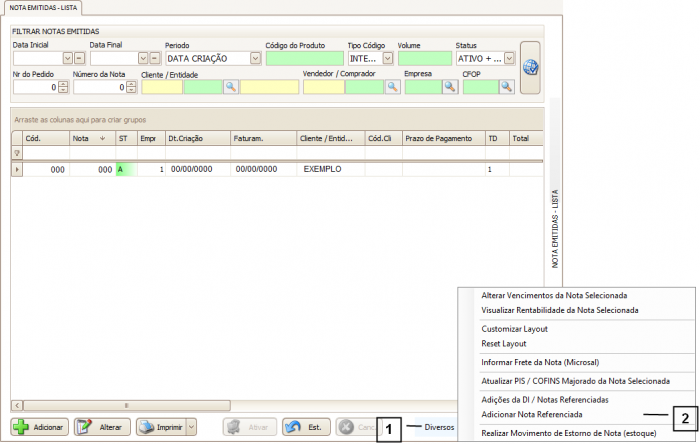
Como adicionar uma nova Referencia
Dica: Como a tela para adicionar uma nova Referencia deverá ser utilizada.
1.Refere-se à Nota de Devolução que deseja Emitir.
2.Refere-se à Nota cuja devolução está sendo realizada, ou seja, a Nota que deve ser referenciada.
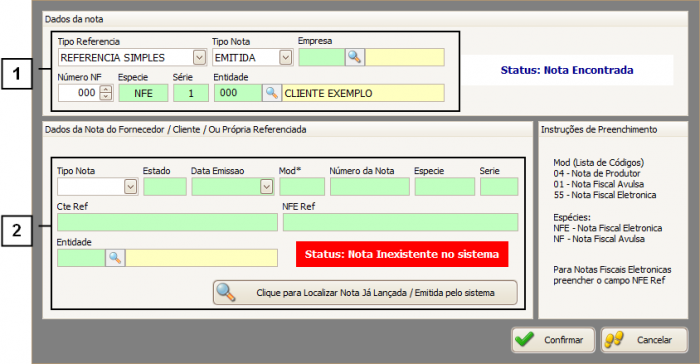
Adicionando Referencia a uma Nota já lançada no sistema
Dicas de como preencher a sua referencia se a nota foi lançada no sistema:
1.Tipo Referencia: Selecione “Referencia Simples”.
2.Mod*: Utilize a legenda à direita para informar o mod.
Exemplo: Para NFE preencha com 55.
Clicando em “Localizar Nota Já Lançada / Emitida pelo sistema” (3) é possível selecionar o tipo da nota referenciada (Recebida, Emitida ou Devolução Recebida) e deve-se informar o número da Nota em questão para que seja localizada.
Após inserir todos os dados corretamente clique em “Confirmar”.
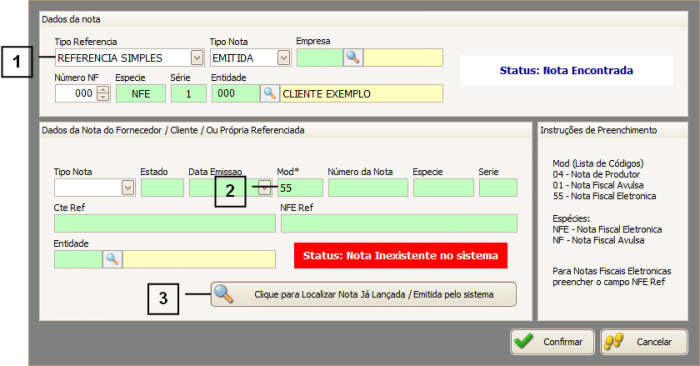
Adicionando Referência a uma Nota não lançada no sistema
Se necessário efetuar a devolução de uma Nota não lançada no sistema, é preciso inserir manualmente os dados referentes a essa Nota. Para isso, alguns campos são de preenchimento obrigatório, são eles:
1. Tipo Nota.
2. Estado.
3. Data Emissão
4. Mod: Preencher com 55 caso a nota referenciada seja uma NFE.
5. Numero da Nota.
6. Espécie.
7. Série.
8. CTe Ref: Esse campo deve ser utilizado apenas quando a Nota Referenciada for do tipo Conhecimento de Transporte (CTe), preenchendo com o Numero da CTe em questão, do contrario deixe-o em branco.
9. NFE Ref: Caso a Nota referenciada seja uma NFE, preencha esse campo com a Chave da NFE em questão, do contrário deixe esse campo em branco.
10. Entidade.
Selecione também a opção “Referencia Simples” no campo “Tipo Referencia” (11) e confirme.
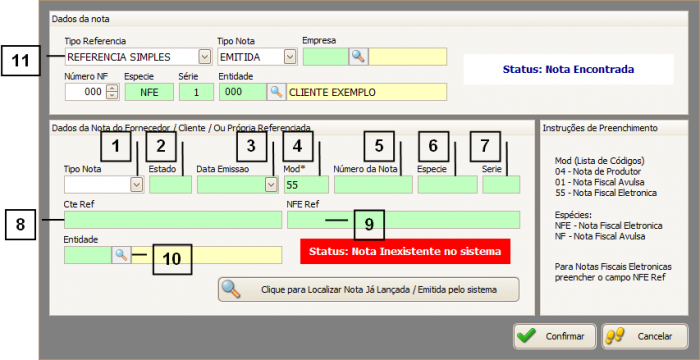
Como localizar, alterar ou excluir uma Referência já cadastrada
Para acessar a tela de Notas Referenciadas clique em: “Menu Superior”> “Fiscal” (1) > “Adições da DI / Notas Ref.” (2).
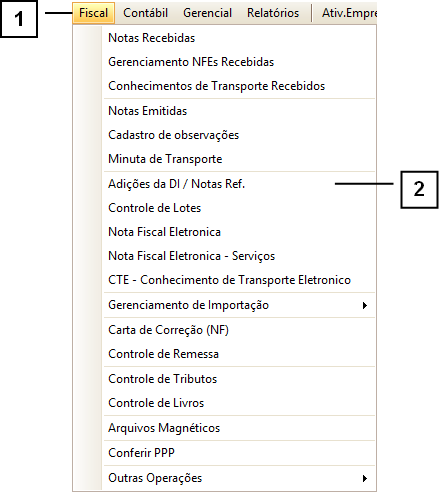
Na tela em que abrir clique em: “Notas Ref”.
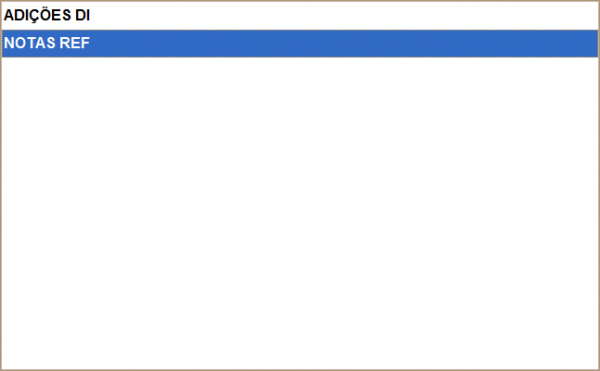
Essa tela conta com alguns “Campos de Procura” (1) que auxiliam a Localizar as Notas e suas Referencias, caso tenha alguma dúvida sobre como utilizar os filtros, consulte o manual de "Como utilizar os filtros".
Caso deseje adicionar uma nova referência a uma Nota, clique em “Adicionar” (2). Para alterar ou excluir uma referência já cadastrada, selecione-a e clique em “Alterar” (3) ou “Excluir” (4).